¿Qué son los efectos de video? ¿Y qué es una transición de un video o efectos de transición?
Una transición siempre ocurre cuando un clip termina y comienza otro. El efecto de transición usado más comúnmente en un video es un corte y atenuación. Estos efectos de transición se pueden encontrar y aplicar en cualquier tipo de software para editar videos o en las aplicaciones que estés utilizando, ya que son los efectos básicos para sus Blogs o películas.
¿Quieres hacer una película cinematográfica? Entonces, es mejor que pruebes algunas transiciones de video más creativas, que te ayudarán a animar tus videos.
Sin lugar a duda, Adobe After Effects es el mejor & más profesional de los software que hay en el mercado para crear efectos especiales. Pero obviamente, es demasiado complicado para un principiante o un editor de videos aficionado, y el precio tampoco es asequible para uso personal.
Para aprender a crear un video con efecto vintage, por favor sigue leyendo: Cómo Hacer un Efecto Vintage o Retro para los Vídeos
Por lo tanto, en esta publicación, me gustaría tomar una herramienta llamada "Filmora Video Editor" para tu referencia. Este editor de video para efectos especiales viene con más de 200 efectos de transición incorporados & recursos ilimitados de efectos de pago (Filmstock), que realmente atraerán la atención del espectador cuando saltes de escena a escena.
Ahora, empezamos...
- Parte 1. 7 Ejemplos de Efectos de Transición de Videos Para Tus Blogs y Películas
- Parte 2. Introducción de 200+ Efectos de Transición de Videos Gratuitos & Cómo Aplicarlos [Actualizado]
- Parte 3. Más de 1000 Efectos de Transición para Usar en Filmora Video Editor o After Effects [Nuevo]
7 Ejemplos de Geniales Efectos de Transición de Videos para Tus Blogs y Películas
Cuando creas y editas tus videos, una forma sencilla de conectar dos escenas es usar el efecto de transición. Dado que el proyecto de edición de videos es diferente y los temas de los videos son variados, debe aprender a aplicar diferentes tipos de efectos de transición en los videos. El buen software de edición de videos como el Editor de Videos Filmora puede entender bien esto. Puede realizar excelentes efectos de transición de videos a tus blogs y películas. A continuación, seleccionamos los 7 mejores y refinados efectos de transición en Editor de Videos Filmora, que puedes usar cualquiera de ellos para personalizar tu video.
1. Muestra de la transición de color
Este tipo de transición es en realidad una colección de muestras de color; los editores pueden usar cualquiera de los colores de muestra para trasladarse de una escena a otra. Tendrás múltiples opciones de muestra de color. Y hay diferentes muestras de transición de colores geométricas, que muestran la versión de color en rojo, amarillo, azul, rosa y azul. Las muestras de transición de colores se utilizan ampliamente en videos de graduación, videos de paisajes y transiciones de videos de bodas. La forma de aplicar la transición de color es muy sencilla. Simplemente levanta el color y el tipo geométrico que deseas, y luego arrastra y suelta la transición en la línea de tiempo para agregarla al video.
2. Muestra de la transición de video
Las muestras de transiciones de videos también son las colecciones de transiciones de videos que los usuarios pueden aplicar cualquiera de ellas al principio o al final del cuadro del video. La transición de video comúnmente utilizada es la transición de cuenta regresiva. Este tipo de muestra de transición de video se crea con la tecnología de transición de borrado de reloj. La cuenta regresiva es de unos 5 o 10 segundos, que a menudo se usa al principio de los videoclips. Por ejemplo, la transición de video de cuenta regresiva se aplica a los videos que muestran algo importante que acontecerá o al comienzo de una película.
3. Transición de gráficos en movimiento
El conjunto de efectos de transición de gráficos en movimiento en el Editor de Videos Filmora permite a los editores personalizar sus videos con hermosos gráficos modernos. Los usuarios pueden encontrar la transición de gráficos de movimiento desde los básicos a los complicados. Y las transiciones gráficas vienen en colores. El Editor de Videos Filmora Editor tiene la capacidad de permitir a los usuarios editar y personalizar las transiciones de gráficos en movimiento. Y también puedes descargar las transiciones gráficas y editarlas en Adobe Premiere Pro y otras herramientas de edición de video profesionales.
4. Transición con barras
El Editor de Videos Filmora tiene un efecto de transición con barras. El efecto de transición con barras se puede mostrar en barras verticales y horizontales y presentar el cambio de una escena a otra. Este tipo de transición es algo así como revelar la escena para mostrar algo importante. La transición con barra puede tener un efecto maravilloso si haces un buen uso de la transición en tu video. Es posible que generalmente veas el efecto de transición con barras en la transición de videos de bodas.

5. Cortina de transición
Los efectos de transición con cortinas se pueden usar entre dos escenas para indicar el comienzo y el final de las escenas. El Editor de Videos Filmora permite los efectos de transición en cortinas con bellas animaciones. Y muestra las persianas en dirección horizontal o vertical. El efecto de transición con persianas es el mejor efecto de video para abrir una escena o una diapositiva para mostrar a los espectadores una buena impresión de tu video. Simplemente selecciona la persiana de transición en el Editor de Videos Filmora y arrástrala a la línea de tiempo de tu video, y luego personaliza la transición.
6. Transiciones cinemáticas
En el Editor de Videos Filmora el efecto de transición cinemática es un efecto de video especial utilizado en películas o transiciones de películas. Este programa te proporciona muchos efectos de transición cinemáticos de alta calidad para que elijas. Es posible que hayas visto muchas películas antiguas en blanco y negro que utilizan ese efecto de transición. Cuando utilices los efectos de transición cinemática en tus videos, te ayudará a crear la sensación algo de antaño en tu proyecto de video. Hay varios tipos de efectos de transición cinemáticos que puedes elegir para adaptarse a al tema de tu video.
7. Efecto de transición estática
En el Editor de Videos Filmora el efecto de transición estática es un tipo de efecto que se muestra como animada de televisión estática. Puedes usar la transición estática para hacer que tu video se vea genial en tu edición del video. Para habilitar el efecto de transición estática en el Editor de Videos Filmora, simplemente agrega dos videos a la línea de tiempo del programa. Y luego haz clic en la opción "TRANSICIONES" para seleccionar el efecto de transición estática, y arrástralo a la posición entre los dos videos. Y es posible ajustar la duración y personalizar la transición en el estilo que desees.

Filmora Video Editor: 200+ Efectos de Transición de Videos Gratuitos para Tu Referencia

Filmora Video Editor para Windows (o Filmora Video Editor para Mac) es un editor de video de efectos especiales, que no solo permite a los usuarios editar un video como un profesional, sino que también brinda a los usuarios varios efectos gratuitos para animar sus videos, incluyendo transiciones, filtros, superposiciones, plantillas de títulos, etc. Y les permite a los usuarios compartir videos editados libremente en diferentes plataformas en línea.
Si los efectos gratuitos incorporados no pueden satisfacer tus necesidades, hay más efectos de ajuste en la tienda de efectos.
Funciones Clave:
- No solo transiciones, otros efectos como filtros, textos, gráficos en movimiento, pantalla verde, cambios de cara, ISI, pantalla dividida y más también se pueden encontrar y aplicar a tus videos directamente.
- Fácil de usar y simplemente brinda resultados de excelente calidad en cualquier formato, o subir a la web en línea, o grabar videos en DVD.
- Todos los efectos se pueden aplicar a los videos con unos pocos clics, y también te permite personalizar los efectos a tu gusto.
- ...
¿Cómo Hacer Videos con Transiciones Usando Filmora Video Editor?
Aquellas personas que ya han descubierto el lado bueno del Editor de Videos Filmora en ocasiones disfrutan de beneficios continuos. Tú tienes la oportunidad de descubrir lo mismo leyendo esta guía. Te resultará fácil. Cuando agregues efectos de transición a tus videos. Comienza abriendo el programa, siempre y cuando ya esté instalado. Si no, debes comenzar por la instalación y eso te llevará muy poco tiempo.
Paso 1: Agrega un video al Editor de Videos Filmora
El primer paso consistirá en agregar archivos de video a tu programa y estos deben ser los que deseas que tengan los efectos. Ve al menú "Medios", haz clic en "Importar archivos multimedia aquí" y luego navega por tu ordenador para ubicar esos archivos. Para mayor facilidad, se recomienda guardar los archivos en un lugar como el escritorio, donde será sencillo buscarlos.

Paso 2: Agrega efectos de transición a videos
Selecciona los archivos a agregar y luego arrástralos a la línea de tiempo del programa y suéltalos. Se añadirán automáticamente. Ahora puedes ir a la opción "Transición" para obtener primero una vista previa de todos los efectos de transición.
Puedes agregar efectos a los videos individualmente o todos a la vez, según tus preferencias. Para evitar problemas, solo hazlo en un video a la vez, ya que la multitarea tiene muchos desafíos. Los efectos que seleccione se agregarán directamente al video. En caso de que quieras hacer más ediciones, como recortar o girar el video, este será el paso correcto para lograrlo.
Nota: Para aplicar efectos de transición, es posible que necesites dividir el video en varias partes.

Paso 3: Exporta el video
Finalmente, puedes exportar tu video con el botón "Exportar" después que hayas agregado los efectos de transición a tu video exitosamente.

Lee También: Cómo Hacer Grandiosos Videos con Efectos
Más de 1000 Efectos Especiales para Videos en el Editor de Videos Filmora y AE (After Effects)
Si eres un novato o un principiante en el área de edición de videos, entonces los efectos de transición gratuitos de Filmora pueden ayudarte a crear un video de manera increíblemente fácil. Pero si eres un semiprofesional, o si tienes un alto requerimiento de los efectos del video, entonces no te vas a quedar satisfecho con los efectos de videos existentes en el programa. Y en verdad quieres encontrar algunos recursos para obtener más efectos especiales de videos para tus videos, ¿verdad?
Entonces, habéis ido el lugar correcto. Aquí, nos gustaría recomendaros un sitio de descarga de efectos llamado "Filmstock" para todos vosotros. Este sitio actualizará constantemente todo tipo de paquetes de efectos para el Editor de Videos Filmora y AE, recursos multimedia gratuitos y material de archivo. Todos los efectos y activos que encontréis en este sitio están libres de regalías.
Aprende a usar Filmstock en detalle >>
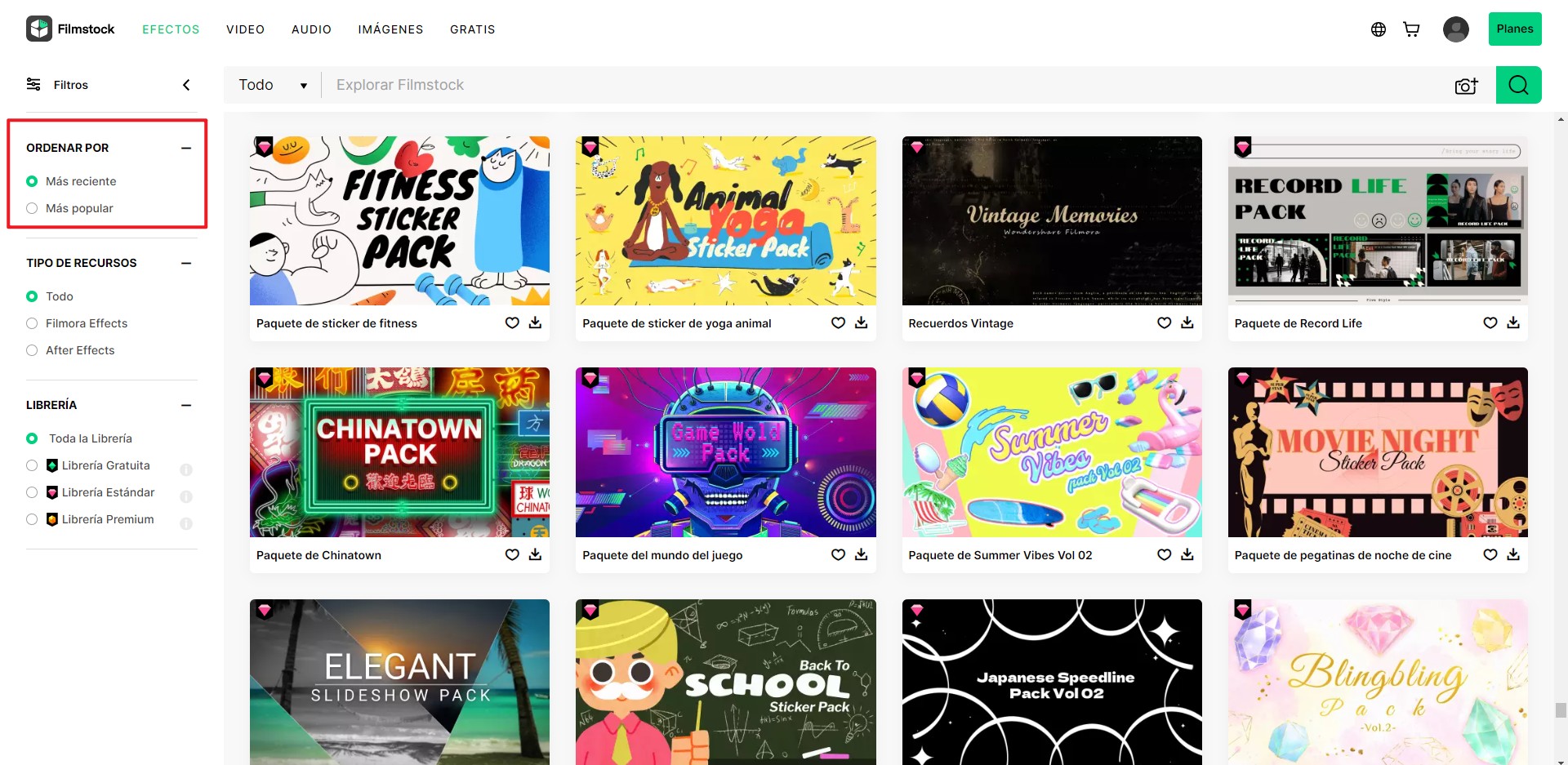
Escribe al Final
Todavía hay muchos otros efectos maravillosos de transición en Filmora Video Editor. En realidad, te proporciona 104 efectos de transición básicos y 74 efectos de transición sofisticados. Estos efectos de transición se utilizan en la tecnología de edición como borrado, atenuación o desaparición gradual, disolución y muchos más. Simplemente puedes arrastrar el efecto de transición deseado desde la biblioteca y soltarlo entre los dos clips de video para conectarlos con el efecto mágico. Además, este programa también te brinda muchas posibilidades avanzadas de edición como:
Extractor de Audio: es posible que no quieras que tu video y el audio permanezcan intactos y esta función te permitirá darse cuenta de eso. Extraerá los archivos de audio por separado e incluso los editará fácilmente.
Línea de tiempo: esto es todo lo que necesitas para editar tu video. La línea de tiempo tiene una interfaz fácil de usar para que la edición sea agradable mientras que es posible visualizar el proyecto a medida que avanzas en tu trabajo.
Cambiador de velocidad: nunca te sientas frustrado de que la velocidad a la que funciona tu video no cumple con tus expectativas. Si va demasiado rápido, puedes reducir la velocidad y aumentarla si va lento
Pantalla verde: esta es una función que te permitirá cambiar la música de fondo de tu video. Puedes elegir la pista de música más resonante para convertirla en la pista de fondo de tu video y dar una sensación más personalizada.
Efecto ISI: aquí se colocan muchos archivos de video para crear un solo video. Siempre y cuando los videos se hayan colocado de la manera correcta sin infringir ninguna de las pautas, el resultado final será excelente.
Pónte en Contacto con el Centro de Soporte para Obtener una Solución Rápida >







